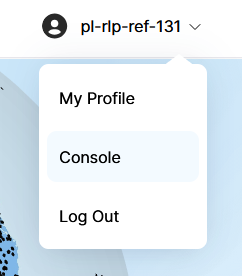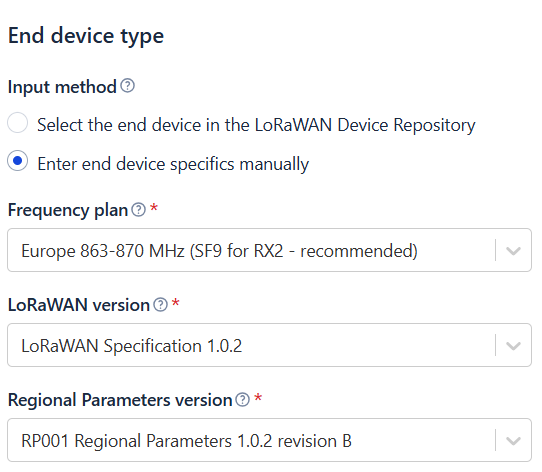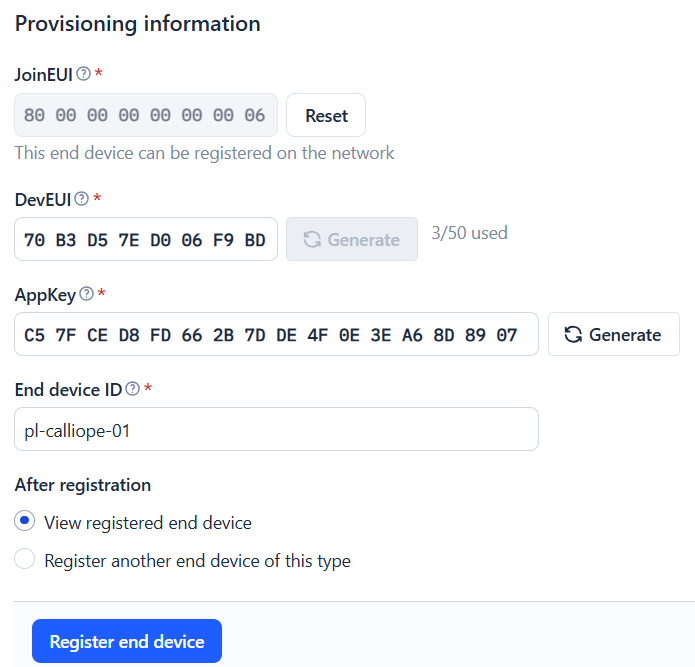Device anlegen
Ein Device bei TTN anlegen
Nach der Anmeldung bei TTN muss dort erst eine sogenannte Applikation erstellt werden, der man in einem zweiten Schritt dann ein "End-Device" zuordnen kann. Dieses End-Device ist das LoRaWAN-Modul, welches an den Calliope angeschlossen wird.
Schritt 1: Application erstellen
Melde dich mit deinem Account hier an. Nach der Anmeldung musst du evtl. noch oben "CONSOLE" auswählen und danach "Europe1" als deine Region wählen. Danach musst du dich vermutlich nochmals für diese Region mit deinen Zugangsdaten anmelden.
Jetzt erstellst du eine neue Anwendung. Dazu musst du einen Owner (beliebiger Name) und eine
Application-ID (ebenfalls beliebig, z.B. calliope-schule-xxx) angeben.
Unter dieser Anwendung kannst du dann alle deine Messgeräte hinterlegen.
Jetzt solltest du dich auf der Übersichtsseite deiner Application befinden.
Schritt 2: End-Device hinzufügen
Hier kannst du deine Hardware registrieren, damit sie sich später mit einem Gateway verbinden kann und die Daten dann am Ende auch bei dir landen. Wähle "Add end device" bzw. "Register end device". Da unser LoRa-Device sehr speziell ist, müssen wir die Konfiguration manuell mit folgenden Daten vornehmen:Die notwendigen Angaben können den Abbildungen entnommen werden. Nach Eingabe der JoinEUI erscheinen die weiteren Eingabefelder:
- Die DevEUI wird mit "Generate" erzeugt.
- Den AppKey wieder automatisch mit "Generate" erzeugen.
- Abschließend eine Device-ID vergeben und "Register end device" wählen.
Die hier erzeugten Daten brauchen wir später bei der Calliope-Programmierung! Sie werden verwendet, damit sich das LoRaWAN-Modul des Calliope am LoRaWAN-Gateway anmelden kann und die gesendeten Daten dann auch unserem TTN-Account zugeordnet werden.
Wie man die notwendige Hardware an den Calliope anschließt und programmiert, erfährst du in den nächsten Abschnitten.
Quellen
- [1]: TTN-Add-Device - Urheber: The Things Network - Lizenz: Creative Commons BY-SA 4.0 International
- [2]: TTN-Add-Device - Urheber: The Things Network - Lizenz: Creative Commons BY-SA 4.0 International
- [3]: TTN-Device-Formular - Urheber: The Things Network - Lizenz: Creative Commons BY-SA 4.0 International
- [4]: TTN-Device-Formular - Urheber: The Things Network - Lizenz: Creative Commons BY-SA 4.0 International